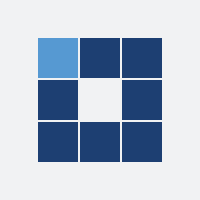VNC Nedir ve Nasıl Çalışır
VNC (Virtual Network Computing), uzaktaki bir bilgisayarı, sunucuyu veya başka bir cihazı kontrol etmenizi sağlayan bir platformdur. Genellikle uzaktaki bir sistemi grafiksel arayüzle kontrol etmek için kullanılır, yani yerel klavyeniz ve farenizle uzak bir bilgisayar üzerinde çalışabilirsiniz.
Bağlantı, açık kaynaklı Remote Framebuffer (RFB) protokolü üzerinden gerçekleşir ve macOS, Windows ve Linux gibi işletim sistemleriyle uyumludur. Remote Framebuffer protokolü, geniş bir sistem ve yapılandırma yelpazesine kolay bir çözüm sunmak amacıyla geliştirilmiştir ve eski protokollere göre daha fazla yetenek sunar.
Kurulumu ve kullanımı oldukça kolay olmasına rağmen, VNC güvenlik açısından SSH veya Windows Remote Desktop gibi ana akım protokollere kıyasla daha zayıftır. Bununla birlikte, standart yöntemlerle sunucunuza bağlanamadığınız durumlarda VNC çok faydalı olabilir. Müşterilerimiz, sanal sunucuları (VPS veya VDS) üzerinde çalışırken VNC’yi kullanabilirler.
VNC İstemcileri
Bu kılavuzda, VNC üzerinden sunucuya nasıl giriş yapacağınızı göstereceğiz. Tercih ettiğimiz araç, ücretsiz bir VNC istemcisi olan MobaXterm’dir. Ancak bu kılavuzda MobaXterm kullanıyor olsak da, RealVNC, TigerVNC gibi birçok iyi alternatif de mevcuttur.
MobaXterm ile Başlarken
Yerel bilgisayarınıza yalnızca VNC İstemcisi (Client) yüklemeniz yeterlidir. Yerel bilgisayarınıza bir VNC Sunucusu (Server) kurmanızı önermiyoruz.
MobaXterm’i yükledikten sonra MobaXterm uygulamasını başlatın. Program sizden kimlik bilgilerinizi girmenizi isteyecektir:
Görsel1:

Görsel2:

Görsel3:

Şimdi VNC için giriş bilgilerinizi hazırlayın. Kimlik bilgilerinizi şu formatta girin örneğin : 1.1.1.1
Standart bağlantı noktası 5900'dür, ancak sunucu yapılandırmanıza bağlı olarak değişebilir. Emin değilseniz, sağlayıcınızla iletişime geçin.
Eğer bir Netbudur müşterisiyseniz, Müşteri Kontrol Paneli'ne giriş yapın ve Hizmetleriniz sayfasına tıklayın. Bağlanmak istediğiniz sunucuyu bulun ve VNC giriş bilgilerini kopyalayın.
IP adresi ve port numarasını girdikten sonra, OK düğmesine basın ve gelen pencerede VNC şifrenizi girin.
VNC Oturumunuzu Sonlandırma
Sunucuda işinizi bitirdikten sonra her zaman VNC oturumundan çıkış yapmayı unutmayın!
VNC, işletim sisteminizden bağımsız çalıştığı için oturum otomatik olarak kapanmaz. Bu nedenle, güvenliği sağlamak için oturumunuzu manuel olarak sonlandırmanız önemlidir.